أحد الأسئلة التي قد تتبادر إلى ذهنك هو كيفية تعطيل معاينة إشعار WhatsApp على شاشة قفل iPhone. عند تمكين هذه الميزة ، سيتم عرض كل رسالة تصل إليك على WhatsApp جزئيًا على شاشة قفل الهاتف ، ويمكن للجميع رؤية رسائلك بمجرد تشغيل شاشة الهاتف. في هذا البرنامج التعليمي ، سنعلمك كيفية تعطيل معاينة إشعار WhatsApp على iPhone لزيادة أمان رسائلك ولا يمكن للجميع رؤية رسائل WhatsApp الخاصة بك.
استمر في أن تكون مع متابعين قناة مهندس ايفون - Engineer ios… ..
تعلم عدم معاينة إشعارات WhatsApp على شاشة قفل iPhone
هناك طريقتان لتعطيل عرض إشعارات تطبيق WhatsApp على أجهزة iPhone ، الطريقة الأولى هي من خلال إعدادات الهاتف ويتم تطبيقها على جميع التطبيقات بنقرة واحدة والطريقة الثانية من خلال تطبيق WhatsApp نفسه وبشكل فردي ، والتي سنقوم بتعليمها كلا الطريقتين فيما يلي.
- تعطيل معاينة إشعارات WhatsApp على شاشة قفل iPhone عبر إعدادات الهاتف
بشكل افتراضي على iPhone ، يتم تمكين معاينة الإشعارات لجميع التطبيقات ، وبدءًا من iOS 11 فصاعدًا ، أضافت Apple القدرة على تخصيص هذا الخيار لأجهزة iPhone الخاصة بها.
عند إيقاف تشغيل هذه الميزة ، لا يتم عرض اسم صاحب الاشعارات ويتم عرض عدد الاشعارات فقط كما في الصورة التالية في تطبيق الواتساب .
وبعد فتح قفل هاتفك ، سيتم أيضًا عرض جزء من الرسالة.
لإيقاف تشغيل عرض او معاينة الإشعارات ، انتقل أولاً إلى إعدادات Settings هاتفك ثم حدد "الإشعارات" Notifications.
ثم حدد إظهار المعاينات Notifications Show Previews في قسم الاشعارات Notifications.
في الصفحة التي تفتح ، هناك ثلاثة خيارات:
- دائمًا Always: سيؤدي تحديد هذا الخيار إلى عرض معاينة للإشعارات ونصها على شاشة القفل.
- في حالة فتح القفل When Unlocked: إذا حددت هذا الخيار ، فسيتم عرض عدد الإشعارات على شاشة القفل ، ولكن سيتم عرض النص بعد إلغاء قفل الهاتف.
- مطلقا Never: سيؤدي هذا الخيار أيضًا إلى تعطيل جميع الإشعارات تمامًا ولن ترى أي معاينات. لا نص الاشعار .
تعطيل معاينة إشعارات WhatsApp على iPhone

الان هو الوقت! اقرأ هذا مشاكل حل مشكله عدم ظهور و وصول اشعارات الواتساب في الايفون وعدم عمل التطبيقات في الخلفية بطريقة مضمون ١٠٠%
الان هو الوقت! اقرأ هذا كيفية تعطيل التنزيل التلقائي للصور والفيديو لتطبيق WhatsApp (Android و iPhone)
تعرف على كيفية تعطيل معاينة إشعار WhatsApp على شاشة قفل iPhone من خلال تطبيق WhatsApp
- نجحت الطريقة السابقة مع جميع تطبيقات iPhone ، ولكن في هذه الطريقة نريد فقط تعطيل معاينة إشعارات WhatsApp.
للقيام بذلك ، افتح تطبيق WhatsApp ثم انقر فوق رمز الإعدادات Settings في الزاوية اليمنى السفلية من الصفحة.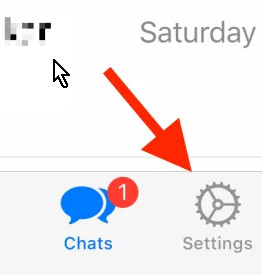
ثم في إعدادات WhatsApp ، حدد خيار الإشعارات Notifications.
ثم انقر فوق إظهار المعاينة Show Preview وقم بإيقاف تشغيله.
بعد ذلك ، سيتم عرض اسم الشخص الذي أرسل لك الرسالة فقط وسيتم إخفاء نص الرسائل ، مما يساعد على زيادة أمان رسائلك.
ما هو رأيك في هذا المنشور؟
إذا كان لديك أي أسئلة أو مشاكل ، أرسل لنا تعليقًا في الفيديو ادنا. يوصى أيضًا برؤية النص "واتساب بلس 2022 للايفون والايباد How to install WhatsApp++ plus ipa latest version iPhone and iPad".
كن ناجحًا ومنتصرًا ...
أنا مهتم جدًا بعالم تكنولوجيا المعلومات ولهذا أقضي معظم وقتي في الكتابة والتعلم في هذا المجال





